Triez la liste des calques par nom ou par paramètre de propriété. Réduisez le nombre de calques dans la liste en utilisant la fonction de recherche, en appliquant un filtre de calque ou en affichant un groupe de calques.
Cliquez sur l'
 Trouver
Trouver
Tri de la liste des calques
- Dans le Gestionnaire des propriétés de calques, cliquez sur un titre de colonne.
La variable système SORTORDER détermine si les listes de calques sont triées dans l'ordre classique ou dans l'ordre ASCII.
Modification de l'affichage des colonnes
- A l'aide de l'étiquette de la colonne, faites glisser cette dernière sur une nouvelle position pour modifier l'ordre.
- Cliquez sur l'étiquette d'une colonne avec le bouton droit de la souris, puis sélectionnez les colonnes à afficher ou à masquer.
Filtrer les calques en effectuant une recherche par nom
- Dans le Gestionnaire des propriétés des calques, cliquez dans la zone Rechercher calque.
- Entrez une chaîne de caractères comportant des caractères génériques.
Par exemple, si vous souhaitez afficher la liste de tous les calques dont le nom contient les lettres mech, entrez *mech*.
| Caractère | Fonction |
|---|---|
| # (Dièse) | Remplace un chiffre quelconque |
| @ (à) | Remplace tout caractère alphabétique |
| . (Point) | Remplace tout caractère non alphanumérique |
| * (astérisque) | Remplace une chaîne de caractères et peut être utilisé à tout endroit du critère de recherche |
| ? (Point d'interrogation) | Remplace un caractère ; par exemple, ?BC remplace ABC, 3BC, etc. |
| ~ (tilde) | Recherche toutes les chaînes qui ne correspondent pas au critère indiqué ; par exemple, ~*AB* recherche toutes les chaînes ne contenant pas AB |
| [ ] | Recherche l'un des caractères indiqués entre crochets ; par exemple, [AB]C recherche AC et BC |
| [~] | Recherche tous les caractères, sauf ceux indiqués entre crochets ; par exemple, [~AB]C recherche XC mais pas AC |
| [-] | Sert à indiquer une série de possibilités pour un seul caractère ; par exemple, [A-G]C recherche AC, BC jusqu'à GC, mais pas HC |
| ` (Apostrophe fermante) | Indique que le caractère suivant doit être lu de façon littérale ; par exemple, `~AB recherche ~AB |
Création d'un filtre de propriétés de calque à partir de propriétés de calque
- Dans le Gestionnaire des propriétés des calques, cliquez sur Nouveau filtre de propriété.

- Dans la boîte de dialogue Propriétés du filtre de calque, attribuez un nom au filtre.
- Dans Définition de filtre, définissez les propriétés du calque comme suit :
- Pour filtrer les calques par nom, entrez du texte et des caractères génériques tels que * dans la colonne Nom.
- Pour filtrer les calques par propriété, cliquez dans la colonne de la propriété et sélectionnez un paramètre.
- Pour filtrer les calques en fonction de plusieurs propriétés, cliquez sur chaque propriété d'une même rangée dans la définition de filtre.
- Pour filtrer les calques en utilisant plusieurs valeurs pour une propriété ou plusieurs jeux de propriétés, sélectionnez d'autres valeurs dans la ligne suivante.
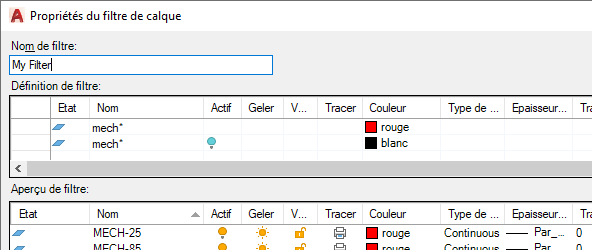
Dans cet exemple, le filtre de propriétés de calque contient les calques qui commencent par "mech" et sont de couleur rouge, ou les calques qui commencent par "mech", sont désactivés et sont de couleur blanche.
Création d'un filtre de groupe de calques en sélectionnant des calques
- Dans le Gestionnaire des propriétés des calques, cliquez sur Nouveau filtre de groupe.

- Entrez le nom du filtre de groupe de calques.
Etant donné que le nouveau filtre, qui est vide, est sélectionné, aucun calque n'apparaît dans la liste.
- Dans le groupe de fonctions Filtres, cliquez sur Tout ou sur l'un des autres filtres pour afficher les calques dans la liste.
- Faites glisser les calques de la liste vers le filtre de groupe de calques.
Ce filtre de groupe enregistre un sous-jeu de la liste de calques. Lorsque vous sélectionnez un filtre de groupe de calques, seuls les calques spécifiés apparaissent dans la liste.

Dans cet exemple, je crée un filtre de groupe de calques nommé Grounds et je déplace les calques TREES, LANDSCAPE et LAKE vers le filtre de groupe.
Suppression d'un calque du filtre de groupe de calques
- Dans le groupe de fonctions Filtres du Gestionnaire des propriétés des calques, cliquez sur un filtre de groupe de calques.
- Cliquez avec le bouton droit de la souris sur le calque que vous voulez supprimer et choisissez Supprimer du filtre de groupe.
Imbrication d'un filtre de calque dans un autre filtre de calque
- Dans le groupe de fonctions Filtres du Gestionnaire des propriétés des calques, cliquez avec le bouton droit de la souris sur un filtre de calque, puis choisissez Nouveau filtre des propriétés ou Nouveau filtre de groupe.
- Un nouveau filtre des propriétés de calque peut être imbriqué dans un filtre de groupe de calques ou dans un autre filtre des propriétés de calque.
- Un nouveau filtre de groupe de calques ne peut être imbriqué que dans un autre filtre de groupe.
- Utilisez l'une des méthodes suivantes :
- Pour ajouter un nouveau filtre de propriétés de calque, entrez un nom de filtre dans la boîte de dialogue Filtre des propriétés de calque. Dans Définition de filtre, spécifiez les propriétés de calque à utiliser pour définir le filtre imbriqué, puis cliquez sur OK.
- Pour un nouveau filtre de groupe de calques, nommez-le, sélectionnez le filtre parent pour afficher ses calques dans la liste, puis faites glisser les calques de la liste vers le filtre de groupe de calques imbriqué.
Suppression d'un filtre de groupe de calques ou d'un filtre de propriétés de calque
- Dans le groupe de fonctions Filtres du Gestionnaire des propriétés des calques, cliquez avec le bouton droit de la souris sur un filtre de groupe de calques ou de propriétés de calque, puis choisissez Supprimer.
Affichage de l'état des calques inutilisés
 .
.
- Dans le gestionnaire des propriétés des calques, cliquez sur Paramètres.

- Cochez l'option Indiquer les calques utilisés dans la boîte de dialogue Paramètres des calques, puis cliquez sur OK.
L'icône
 indique qu'un calque n'est pas en cours d'utilisation.
indique qu'un calque n'est pas en cours d'utilisation.